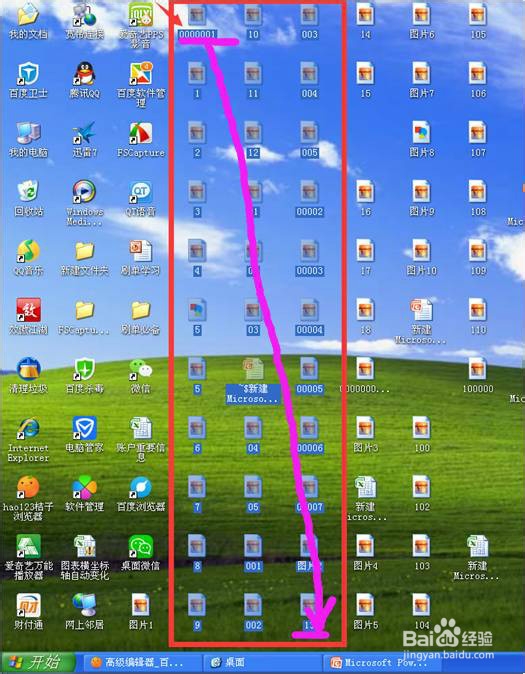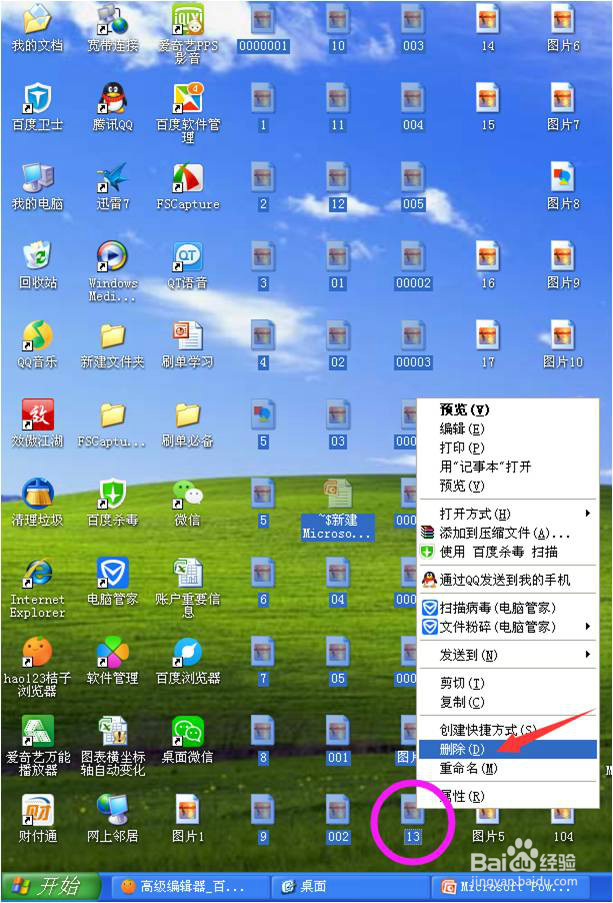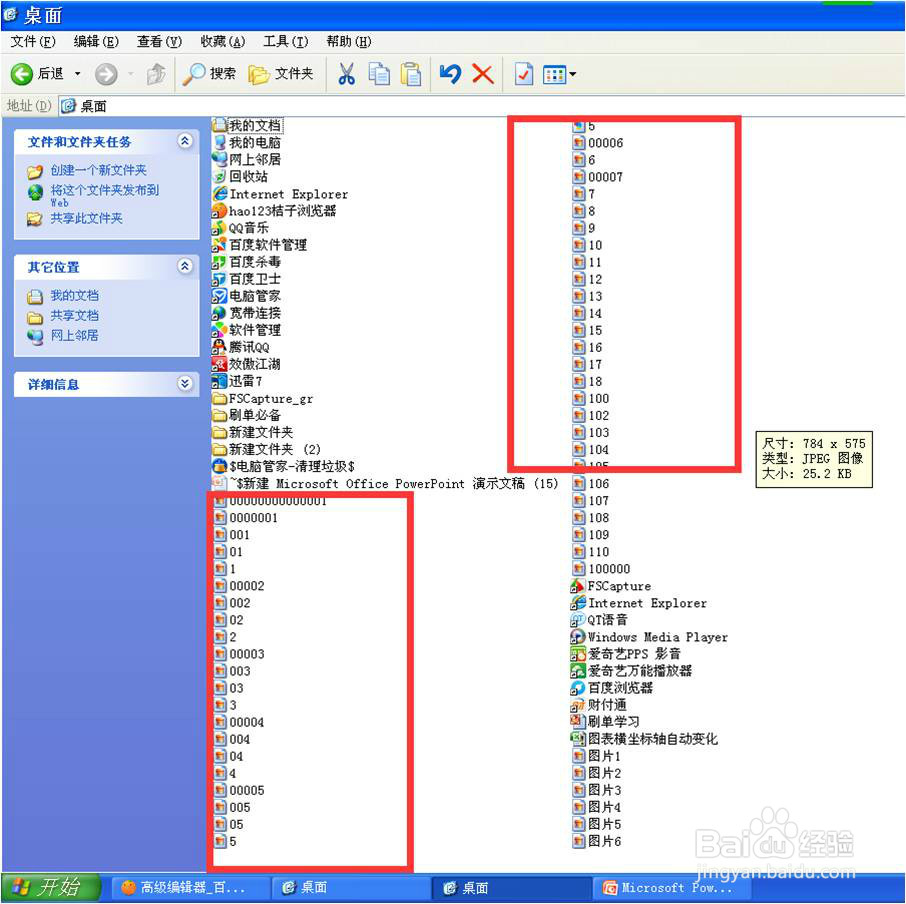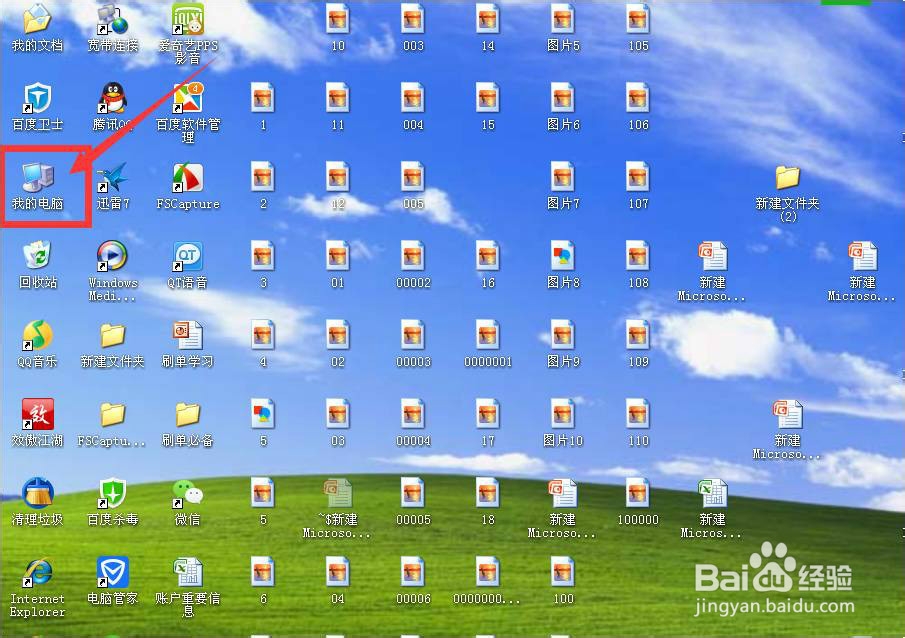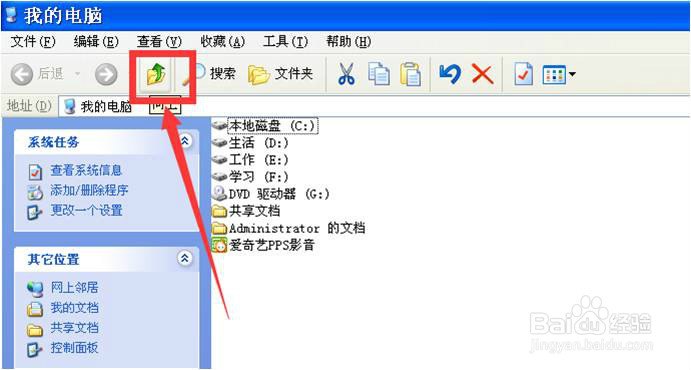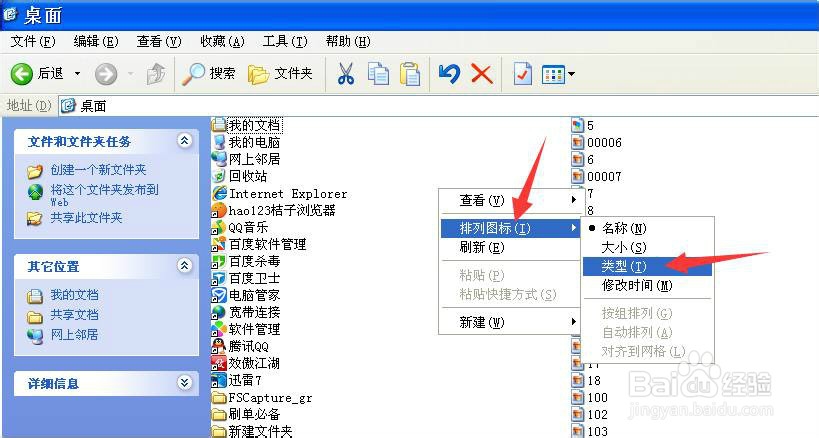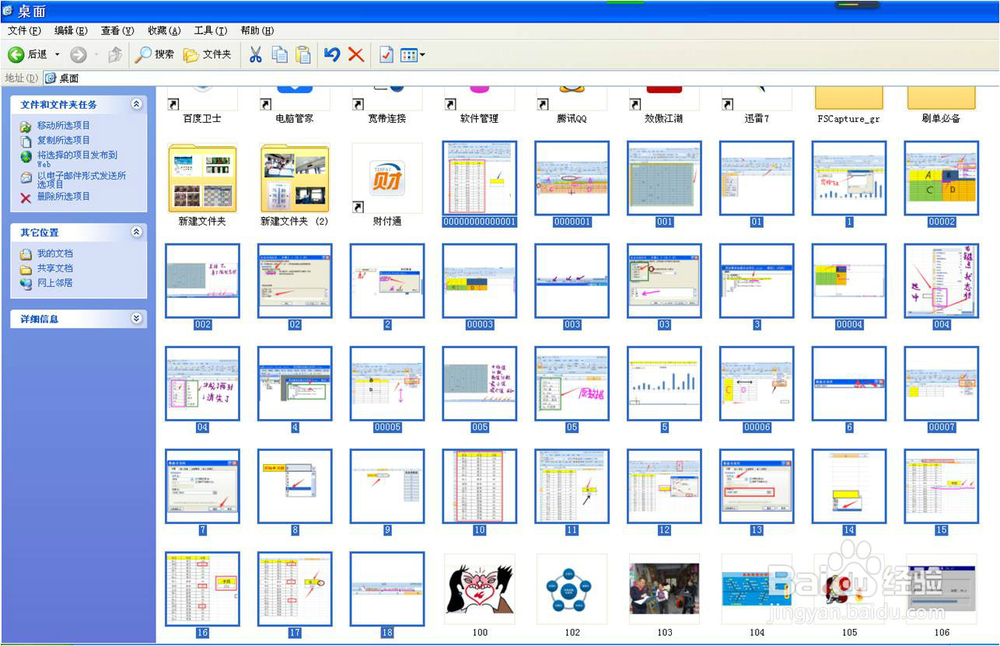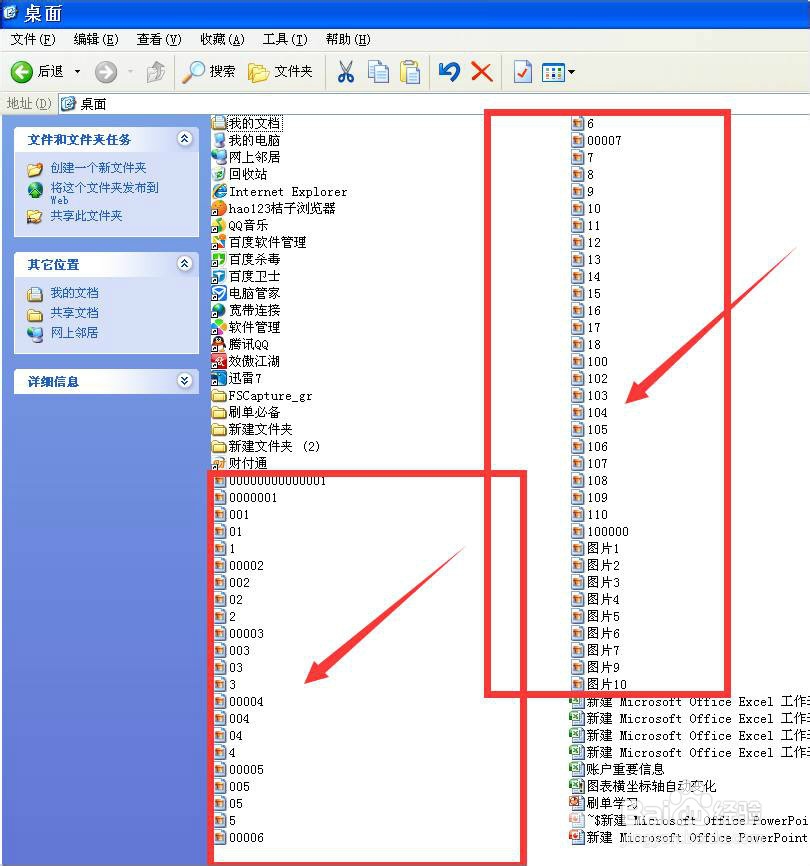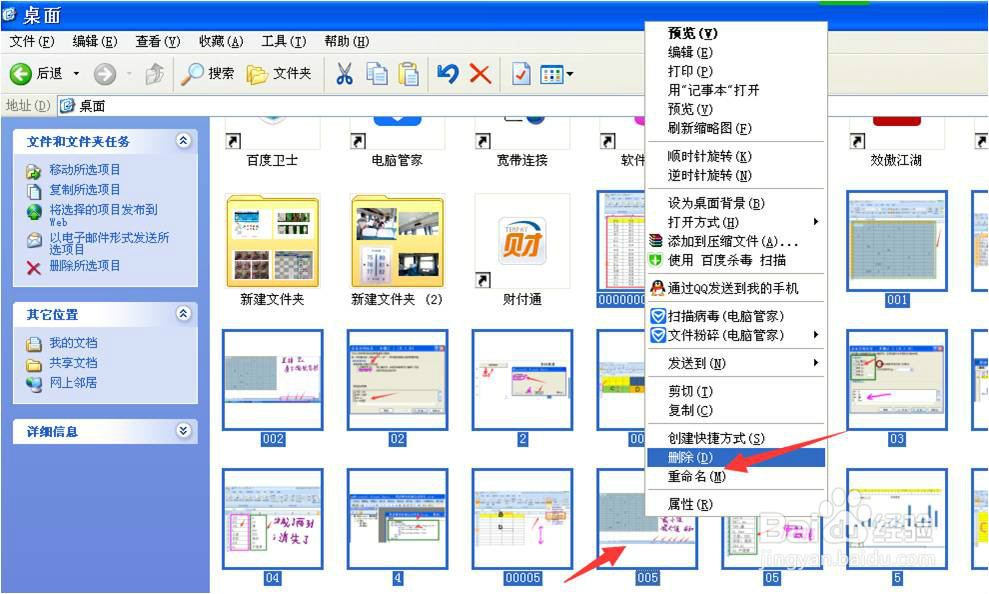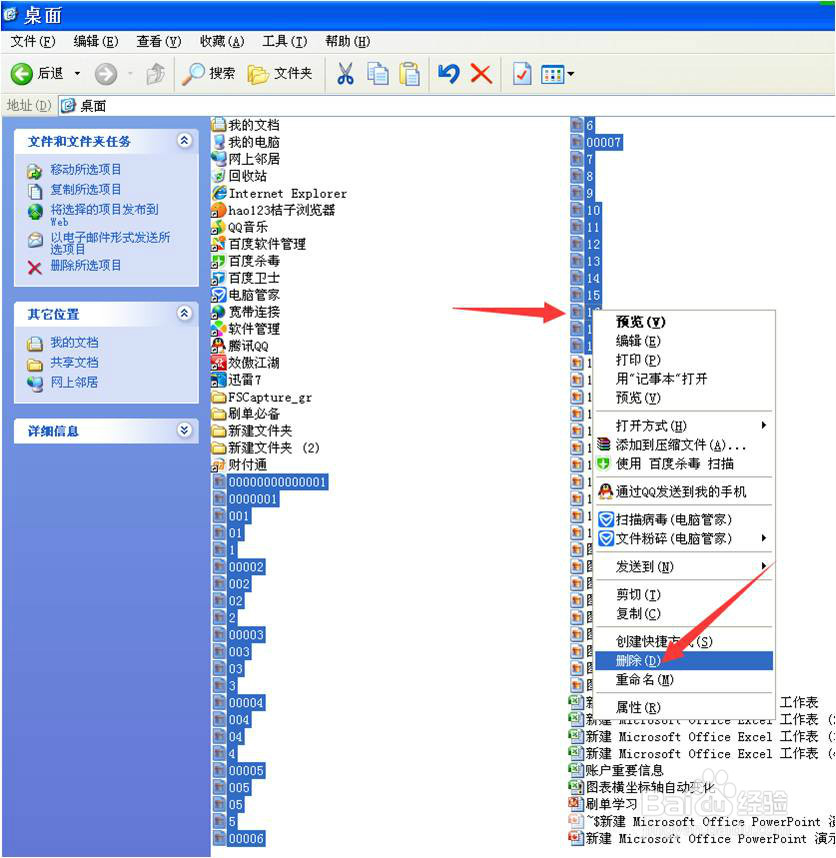如何批量删除桌面上的相邻或者不相邻图片
1、一:图片在桌面上相邻排列时,桌面上相邻的图片批量的在桌面上直接删除。
2、鼠标从第一张图片左上角到最后一张图片右下角画框,框内的图片均被选中,变成了块状蓝色覆盖。
3、鼠标右键放在任意的图片上,选择删除选项即可。
4、二:图片在桌面上不相邻排列时,桌面上不相邻的图片在文件夹内显示后再删除。
5、点击我的电脑图标,然后点击浏览器内图标栏上的向上按钮。
6、进入桌面窗口后,右键窗口内的空白处,选择排列图标:类型。
7、点击浏览器内图标栏上的视图查看按钮。选择列表查看或者缩略图查看。
8、点击第一个图片,同时按下CTRL+SHIFT键,选择最后一个图片,选中想删除的图片。
9、在选中的任意图片上右键,选择删除即可。
声明:本网站引用、摘录或转载内容仅供网站访问者交流或参考,不代表本站立场,如存在版权或非法内容,请联系站长删除,联系邮箱:site.kefu@qq.com。
阅读量:70
阅读量:25
阅读量:96
阅读量:78
阅读量:27